如果你是一名系统管理员,那么你可能会执行许多与监控、记录和审计有关的任务。为了顺利完成这些任务,必须记录所有的系统活动。幸运的是,Linux操作系统提供了系统活动报告(SAR)命令。SAR命令用于跟踪计算机系统中执行的活动,它可以方便地完成与系统管理有关的各种任务,因此了解它非常有用。本教程从安装过程开始,为初学者深入了解Linux的SAR命令。请注意,本教程中,我们使用的是Linux Mint 20。
SAR安装
可以使用以下步骤在系统上安装SAR命令:
启动Linux Mint 20终端后,执行命令sudo apt install sysstat 。Linux中的sysstat软件包也包含SAR命令。
安装sysstat软件包将花费几秒钟。然后,您将在终端上看到下面显示的消息。
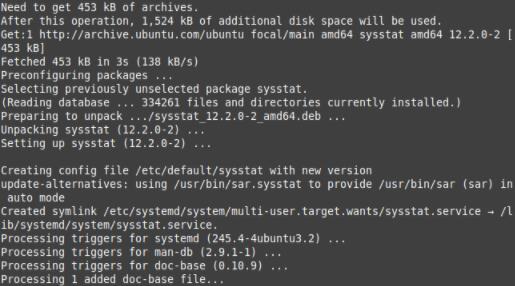
启用SAR服务
在Linux Mint 20系统上安装SAR命令或sysstat软件包后,我们需要通过以下步骤允许它收集系统活动数据:
通过运行终端命令sudo nano/etc/default/sysstat在文本编辑器中打开sysstat文件。但是,我们使用了nano编辑器(Linux的默认编辑器)打开了该文件。
在文本编辑器中打开sysstat文件后,找到该行(ENABLED =“false”),并将“ false”替换为“ true”,如下图所示,以使SAR命令能够收集您的系统活动数据。启用此服务后,保存文件并通过按Ctrl + X将其关闭。
重新启动SAR服务
由于我们对sysstat文件进行了一些更改,因此我们需要重新启动SAR服务,以使更改生效。为此,请执行以下步骤:
在终端中运行以下命令以重新启动SAR服务:service sysstat restart。
当您运行此命令时,将提示您进行身份验证。输入您帐户的密码,然后单击“Authenticate”身份验证按钮。
访问SAR帮助
在使用任何新命令或程序包之前,请先阅读其帮助手册。对于SAR,可以按以下方式访问帮助手册:
在终端中运行以下命令:sar –help。执行此命令后,将显示SAR命令的语法,其所有变体以及该命令可以使用的所有参数。
检查内存统计
要想用SAR命令检查内存相关的统计数据,我们必须先在终端运行以下命令:sar -r TimeInterval NoOfTimes。SAR命令可以和-r标志一起使用,以检查内存相关的统计数据。这里,TimeInterval指定了要检查内存统计的时间(以秒为单位),NoOfTimes指定了要检查内存统计的次数。在本例中,我们希望每隔两秒检查一次内存统计数据,直到检查了四次。
运行该命令会根据TimeInterval和NoOfTimes的值来显示内存统计,还提供了平均值。
检查CPU状态
要使用SAR命令检查与CPU相关的统计信息,我们必须首先在终端中运行以下命令:sar –u ALL TimeInterval NoOfTimes。SAR命令可以与-u标志和ALL关键字一起使用,以检查所有与CPU相关的统计信息。在这里,TimeInterval以秒为单位指定要在其后检查CPU统计信息的时间,NoOfTimes指定要检查CPU统计信息的次数。对于此示例,我们要每两秒钟检查一次CPU统计信息,直到我们两次检查了统计信息。
该命令将根据TimeInterval和NoOfTimes的值返回CPU统计信息,并提供平均值。
检查特定内核的CPU统计信息
我们可以通过在终端中运行以下命令,使用SAR命令来检查特定CPU内核的CPU相关统计信息:sar –P CPU_Core TimeInterval NoOfTimes。通过提供CPU内核(范围从0到TotalNoOfCores-1的整数值)来检查特定内核的CPU相关统计信息,SAR命令可以与-P标志一起使用。在这里,TimeInterval以秒为单位指定要在其后检查CPU统计信息的时间,NoOfTimes指定要检查指定内核的CPU统计信息的次数。
对于此示例,我们要每两秒钟检查一次CPU统计信息,直到我们检查了第一个CPU内核两次为止。重要的是要注意,CPU_Core的编号从0开始。因此,第一个内核称为0,第二个内核称为1,依此类推。
运行该命令将根据TimeInterval和NoOfTimes的值显示第一个内核的CPU统计信息,并提供平均值。
检查I / O统计
要使用SAR命令检查与I / O相关的统计信息,我们必须首先在终端中运行以下命令:sar –b TimeInterval NoOfTimes。SAR命令可以与-b标志一起使用,以检查所有与I / O相关的统计信息。在这里,TimeInterval以秒为单位指定要在其后检查I / O统计信息的时间,而NoOfTimes指定要检查I / O统计信息的次数。对于此示例,我们要每秒检查一次I / O统计信息,直到四次检查统计信息为止。
运行此命令将根据TimeInterval和NoOfTimes的值向您显示I / O统计信息,并提供平均值。
检查交换内存统计信息
交换内存定义为当RAM空间不足时可以从硬盘借用的内存。要使用SAR命令检查与交换内存相关的统计信息,我们必须首先在终端中运行以下命令:sar –S TimeInterval NoOfTimes。SAR命令可以与-S标志一起使用,以检查与交换内存有关的统计信息。在此,TimeInterval指定要检查交换内存统计信息的时间(以秒为单位),而NoOfTimes指定要检查交换内存统计信息的次数。对于此示例,我们要每两秒钟检查一次交换内存统计信息,直到我们两次检查了统计信息。
运行此命令将根据TimeInterval和NoOfTimes的值显示交换内存统计信息,并提供平均值。
检查磁盘统计信息
I / O统计信息包含与输入和输出设备有关的信息。但是,如果只想使用SAR命令检查与磁盘相关的统计信息,则必须首先在终端中运行以下命令:sar –d TimeInterval NoOfTimes。SAR命令可以与-d标志一起使用,以检查所有与磁盘相关的统计信息。在这里,TimeInterval指定要检查磁盘统计信息的时间(以秒为单位),而NoOfTimes指定要检查磁盘统计信息的次数。对于此示例,我们要每两秒钟检查一次磁盘统计信息,直到我们两次检查了统计信息。
运行此命令将根据TimeInterval和NoOfTimes的值显示磁盘统计信息,并提供平均值。
检查磁盘名称
该任务是上述任务的变体。在这里,我们通过在终端中运行以下命令来检查所有磁盘名称:sar –p –d TimeInterval NoOfTimes。SAR可以与-p和-d标志一起使用,以检查所有磁盘名称。在这里,TimeInterval指定要检查磁盘名称的时间(以秒为单位),而NoOfTimes指定要检查磁盘名称的次数。对于此示例,我们要每两秒钟检查一次磁盘名称,直到我们两次检查统计信息为止。
运行该命令将根据TimeInterval和NoOfTimes的值显示所有磁盘名称,并提供平均值。
检查网络统计
要使用SAR命令检查所有与网络相关的统计信息,我们必须首先在终端中运行以下命令:sudo sar –n DEV TimeInterval NoOfTimes。SAR命令可与sudo特权和-n标志一起使用,并且DEV关键字用于检查所有与网络有关的统计信息。在此,TimeInterval以秒为单位指定要在其后检查网络统计信息的时间,而NoOfTimes指定要检查网络统计信息的次数。对于此示例,我们希望每两秒钟检查一次网络统计信息,直到我们两次检查了统计信息。
运行此命令将根据TimeInterval和NoOfTimes的值显示网络统计信息,并提供平均值。
检查上下文切换状态
上下文切换在所有操作系统中都很重要,因为它可以通过保存进程的当前状态并允许执行另一个进程来使CPU进行多任务处理,并且可以防止冲突和数据丢失。一旦完成一个过程的执行,就可以根据保存的状态恢复上一个过程。
要使用SAR命令检查所有上下文切换统计信息,我们必须首先在终端中运行以下命令:sar –w TimeInterval NoOfTimes。SAR命令可以与-w标志一起使用,以检查所有上下文切换统计信息。在此,TimeInterval指定要检查上下文切换统计信息的时间(以秒为单位),而NoOfTimes指定要检查上下文切换统计信息的次数。对于此示例,我们要每两秒检查一次上下文切换统计信息,直到我们两次检查了统计信息为止。
运行此命令将根据TimeInterval和NoOfTimes的值向您显示上下文切换统计信息,并提供平均值。
检查分页统计
分页在操作系统中用于内存管理。它处理如何在硬盘上存储和检索数据以及如何将数据带入和使用在主存储器中。要检查所有与分页相关的统计信息,我们必须在终端中运行以下命令:sar –B TimeInterval NoOfTimes。SAR命令可以与-B标志一起使用,以检查与寻呼有关的统计信息。在这里,TimeInterval指定要检查分页统计信息的时间(以秒为单位),而NoOfTimes指定要检查分页统计信息的次数。对于此示例,我们要每秒检查一次分页统计信息,直到我们四次检查了统计信息为止。
运行此命令将根据TimeInterval和NoOfTimes的值显示分页统计信息,并提供平均值。
将SAR统计信息保存在文件中
您可以通过在终端中运行以下命令来保存SAR命令的输出以供以后使用:sar –o FileName -u TimeInterval NoOfTimes。SAR命令可以与-o标志和任何其他标志(根据您要生成的统计信息)一起使用,并且可以与文件名一起使用,以将SAR命令的结果保存到文件中。在此,TimeInterval以秒为单位指定要保存SAR命令输出的时间,NoOfTimes指定要保存SAR命令输出的次数。对于此示例,我们希望每两秒钟将CPU统计信息(如-u标志所示)保存在一个名为sarFILE的文件中,直到我们两次保存了统计信息为止。
运行此命令将根据TimeInterval和NoOfTimes的值显示CPU统计信息,并提供平均值。此外,它将把此输出保存到文件中。
要验证是否已创建此类文件,您可以通过单击文件管理器图标来访问主目录。在这里,您将找到sarFILE,如下图所示。
从文件中检索过去的SAR统计信息
要使用保存到文件中的SAR统计信息,可以在我们的终端中运行以下命令:sar –f FileName。在这里,我们要检索sarFILE的内容。
运行此命令将在您的终端上显示sarFILE的内容,如下图所示。您可以验证此内容与上面的内容相同。
本文介绍了一些可以使用SAR命令的简单方案。但是,在许多其他(更复杂)的方案中,可以有效使用此命令。我们希望您发现本文是Linux Mint 20中SAR命令的有用介绍。A5互联https://www.a5idc.net/